Como habilitar o Construtor de Consultas para filtro/pesquisa avançada no Outlook?
Normalmente, os usuários do Microsoft Outlook podem personalizar critérios de pesquisa ou condições de filtro e encontrar resultados necessários facilmente. Por exemplo, você pode facilmente encontrar mensagens recebidas na semana passada. ou marcadas com a categoria Vermelho configurando os critérios conforme a captura de tela abaixo.
No entanto, parece difícil encontrar mensagens que atendam aos dois critérios: recebidas na semana passada e marcadas com a categoria Vermelho ao mesmo tempo. Na verdade, você pode habilitar o Construtor de Consultas na caixa de diálogo Filtro e filtrar mensagens que atendam a vários critérios simultaneamente no Microsoft Outlook.

Habilite o Construtor de Consultas configurando o registro
Habilite facilmente o Construtor de Consultas com Kutools para Outlook
Habilite o Construtor de Consultas configurando o registro
Para habilitar e exibir a aba Construtor de Consultas na caixa de diálogo Pesquisa Avançada ou na caixa de diálogo Filtro, siga as instruções abaixo:
Passo 1: Saia do Microsoft Outlook e pressione as teclas Win + R juntas para abrir a caixa de diálogo Executar.
Passo 2: Na caixa de diálogo Executar, digite regedit na caixa Abrir e clique no botão OK.

Passo 3: Na caixa de diálogo Controle de Conta de Usuário que aparece, clique no botão Sim.

Passo 4: Agora você entrará na janela Editor de Registro, encontre a pasta Outlook com os seguintes caminhos:
Outlook 2007: HKEY_CURRENT_USER\Software\Microsoft\Office\12.0\Outlook
Outlook 2010: HKEY_CURRENT_USER\Software\Microsoft\Office\14.0\Outlook
Outlook 2013: HKEY_CURRENT_USER\Software\Microsoft\Office\15.0\Outlook
Outlook 2016 ou versões posteriores: HKEY_CURRENT_USER\Software\Microsoft\Office\16.0\Outlook

Passo 5: Clique com o botão direito na pasta Outlook no painel esquerdo, depois clique em Novo > Chave no menu de clique direito, nomeie a nova chave como QueryBuilder e pressione a tecla Enter.

Agora abra o Microsoft Outlook e você verá que a aba Construtor de Consultas foi adicionada na caixa de diálogo Filtro e na caixa de diálogo Pesquisa Avançada.


Notas:
- (1) Você pode abrir a caixa de diálogo Filtro clicando na aba Visualizar > Configurações de Visualização > Filtro no Outlook 2010 e 2013, ou clicando em Visualizar > Visualização Atual > Personalizar Visualização Atual > Filtro no Outlook 2007.
- (2) Você pode abrir a caixa de diálogo Pesquisa Avançada destacando a caixa de Pesquisa Instantânea, depois clicando em PesquisaFerramentas > Pesquisa Aba > Ferramentas de Pesquisa > Pesquisa Avançada no Outlook 2010 e 2013, ou clicando em Ferramentas > Pesquisa Instantânea > Pesquisa Avançada no Outlook 2007.
Na aba Construtor de Consultas , você pode personalizar critérios de filtro ou critérios de pesquisa mais complexos e flexíveis facilmente, de modo a encontrar resultados muito mais precisos de mensagens, compromissos, tarefas, contatos, etc., no Microsoft Outlook.
Habilite facilmente o Construtor de Consultas com Kutools para Outlook
O utilitário Restaurar “Construtor de Consultas” do Kutools para Outlook pode ajudá-lo a habilitar facilmente a aba Construtor de Consultas na caixa de diálogo Pesquisa Avançada. Siga as instruções abaixo:
Kutools para Outlook : com mais de 100 complementos úteis para o Outlook, experimente gratuitamente sem limitações por 60 dias.
1. Clique em Kutools > Opções no grupo Opções.
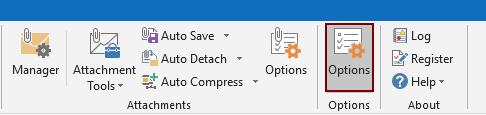
2. Na caixa de diálogo Opções, vá para a aba Outros, e marque a opção Restaurar a aba “Construtor de Consultas” na caixa de diálogo Pesquisa Avançada do Outlook, depois clique no botão OK. Veja a captura de tela:

Então a aba Construtor de Consultas será restaurada e exibida imediatamente na caixa de diálogo Pesquisa Avançada.

Se você deseja experimentar este utilitário gratuitamente (30 dias), clique para baixá-lo e, em seguida, vá aplicar a operação de acordo com os passos acima.
Habilite facilmente o Construtor de Consultas com Kutools para Outlook
Explore a aba Kutools / Kutools Plus neste vídeo – repleta de recursos poderosos, incluindo ferramentas de IA gratuitas! Experimente todos os recursos gratuitamente por 30 dias sem limitações!
Artigos Relacionados
- Como ocultar todas as reuniões do Calendário no Outlook?
- Como ocultar todos os compromissos do calendário no Outlook?
Melhores Ferramentas de Produtividade para Office
Notícia de Última Hora: Kutools para Outlook Lança Versão Gratuita!
Experimente o novo Kutools para Outlook com mais de100 recursos incríveis! Clique para baixar agora!
📧 Automação de E-mail: Resposta automática (Disponível para POP e IMAP) / Agendar Enviar Email / CC/BCC automático por Regra ao Enviar Email / Encaminhamento automático (Regra avançada) / Adicionar Saudação automaticamente / Dividir automaticamente Emails com múltiplos destinatários em Email individuais ...
📨 Gerenciamento de Email: Recallar Email / Bloquear emails fraudulentos por Assunto e outros critérios / Excluir Duplicado / Pesquisa Avançada / Organizar Pastas ...
📁 Anexos Pro: Salvar em Lote / Desanexar em Lote / Comprimir em Lote / Salvar automaticamente / Desanexar automaticamente / Auto Comprimir ...
🌟 Magia da Interface: 😊Mais emojis bonitos e legais / Notificações de emails importantes / Minimizar Outlook em vez de fechar ...
👍 Recursos de um clique: Responder a Todos com Anexos / Emails Anti-Phishing / 🕘Exibir o fuso horário do remetente ...
👩🏼🤝👩🏻 Contatos e Calendário: Adicionar contato em lote dos Email selecionados / Dividir um Grupo de Contatos em grupos individuais / Remover lembrete de aniversário ...
Utilize o Kutools no idioma que preferir — disponível em Inglês, Espanhol, Alemão, Francês, Chinês e mais de40 outros!


🚀 Download com um clique — Baixe todos os complementos de Office
Recomendado fortemente: Kutools para Office (5 em1)
Um clique para baixar cinco instaladores de uma vez — Kutools para Excel, Outlook, Word, PowerPoint e Office Tab Pro. Clique para baixar agora!
- ✅ Comodidade em um clique: Baixe todos os cinco pacotes de instalação em uma única ação.
- 🚀 Pronto para qualquer tarefa no Office: Instale os complementos que você precisa, quando precisar.
- 🧰 Inclui: Kutools para Excel / Kutools para Outlook / Kutools para Word / Office Tab Pro / Kutools para PowerPoint